Favicons im Safari-Browser sichtbar machen
Safari unterstützt keine Favicons. Damit können Nutzer die Tabs im Browser einfacher unterscheiden, wenn ihre Favicons sichtbar sind. Mit einer kostenlosen App namens Faviconographer wird dies möglich.
Safari unterstützt keine Favicons. Damit können Nutzer die Tabs im Browser einfacher unterscheiden, wenn ihre Favicons sichtbar sind. Mit einer kostenlosen App namens Faviconographer wird dies möglich.
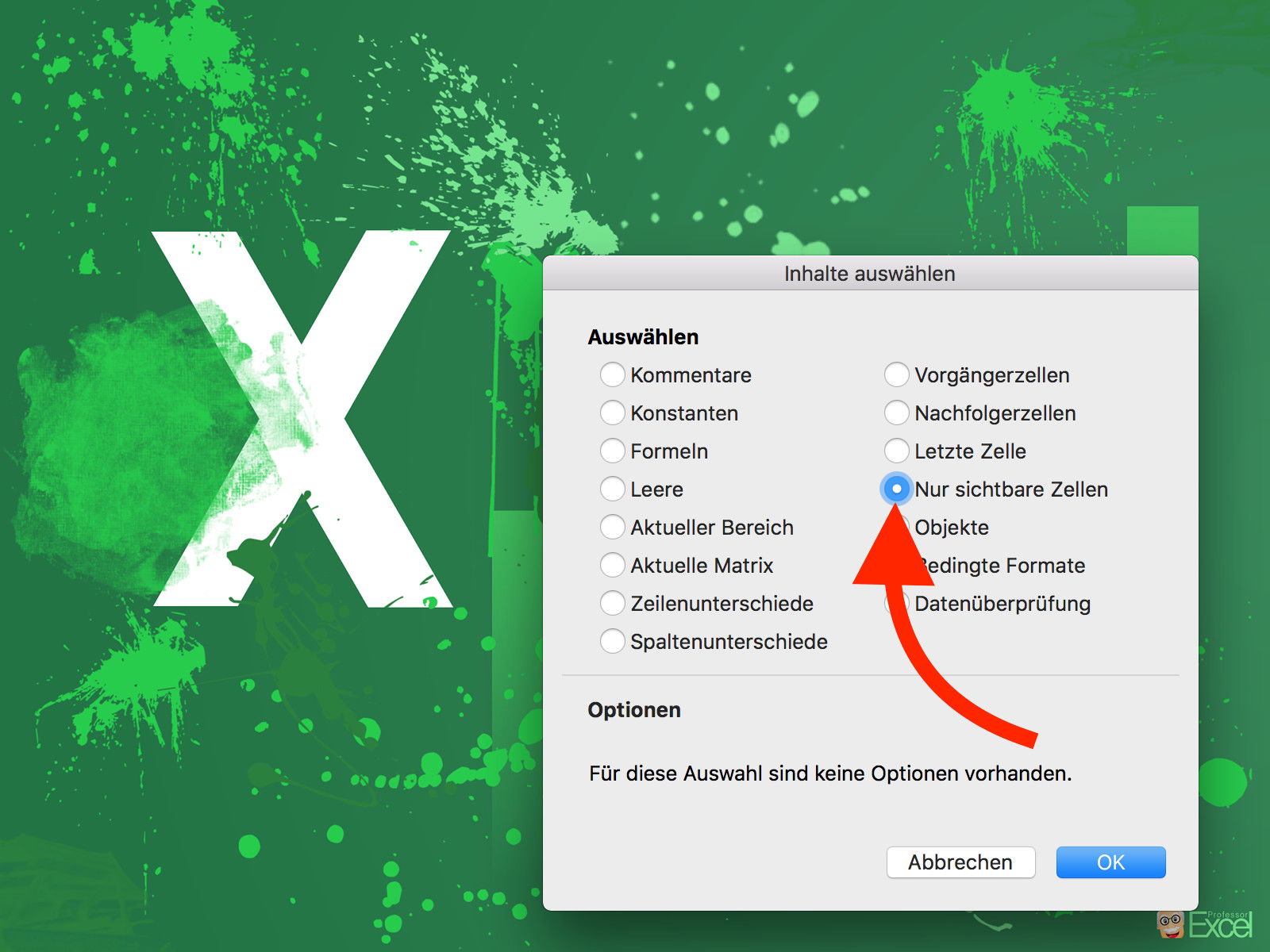
Werden bestimmte Spalten oder Zeilen einer Excel-Tabelle nicht benötigt, kann man sie ausblenden. Kopiert man Daten aus einer Tabelle, werden diese unsichtbaren Zellen aber mit kopiert. Wer das nicht will, muss einen Trick anwenden.
Dynamische Inhalte lassen sich in einem Word-Dokument einfügen, indem Felder zum Einsatz kommen. So können Datums-Angaben oder Seiten-Zahlen automatisch aktualisiert werden. Das Problem: Felder sieht man nicht auf den ersten Blick.
Die kleinen Bildschirme von Netbooks zeigen meist nur 1.024 mal 600 Pixel. Für einige Anwendungen ist das aber zu wenig Platz. Wichtige Eingabefelder und Schaltfläche liegen außerhalb des sichtbaren Bereichs und sind nicht erreichbar. Mit einem Extratool klappt’s trotzdem.